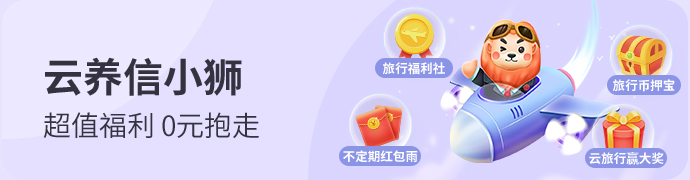7款神級工具軟件,讓辦公效率提升200%
1、妙手OCR
妙手OCR可以做到截圖識字,翻譯,朗讀,生成二維碼,識別公式。軟件免安裝,10M左右的大小,打開就可以使用。
妙手OCR最基本的功能就是截圖識別文字,在設置里面設置文字OCR模式,文本累加等功能可以自由設置,設置后記得點擊保存。
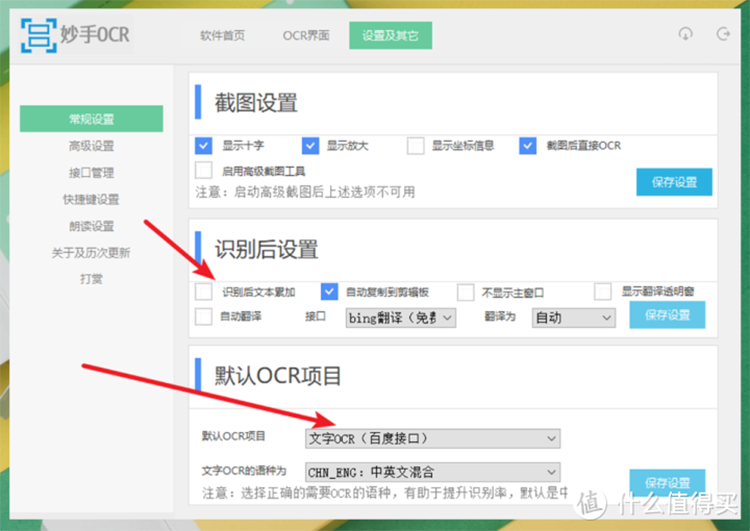
然后F4一下,截個圖,就可以把截圖的文字提取出來,非常方便。
看下效果吧。左邊是源文檔,右邊是截圖提取的文字,還可以在妙手OCR里面對這些信息做修改,最后復制粘貼即可。
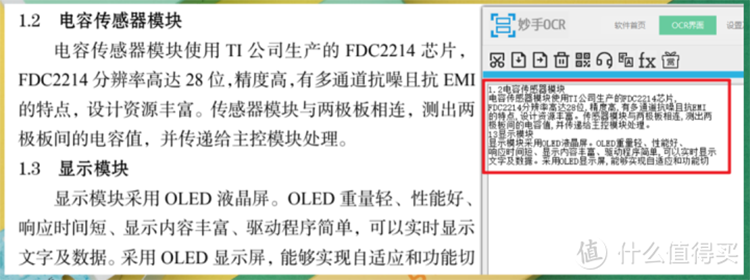
妙手OCR的公式識別也非常好用。直接看下效果吧。這是我識別后粘貼到word的三個公式,只有第一個公式REF下標x的錯誤,其他地方沒有錯誤,公式挺復雜的,但是效果真的好。
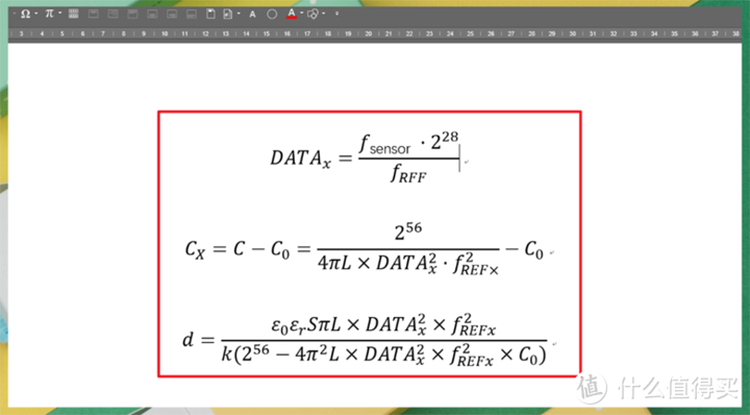
接下來給大家說說怎么開啟公式識別。首先打開設置,識別模式設置公式識別,然后回到OCR界面,F4一下截取公式,會生成LaTEX公式。
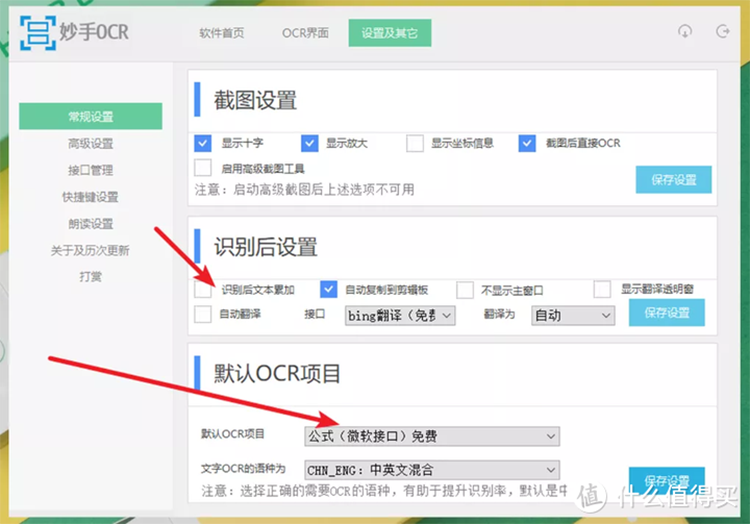
然后點擊界面上的公式按鈕,就可以生成MathmL公式,復制MathML公式,粘貼到其它地方即可。
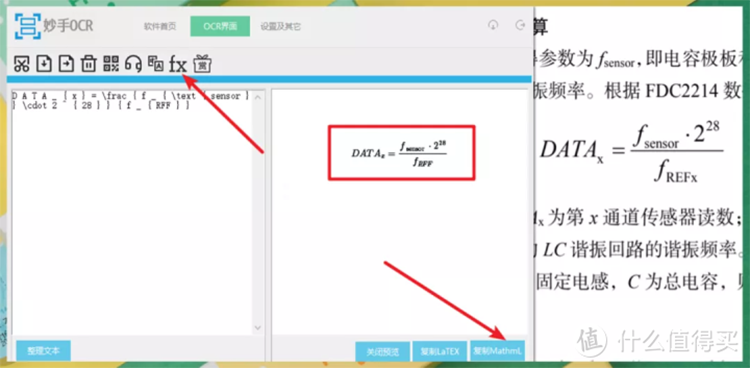
首頁的界面,9個功能分別是截圖,導入圖片,導出文字,清除,生成二維碼,朗讀,翻譯,公式和打賞。
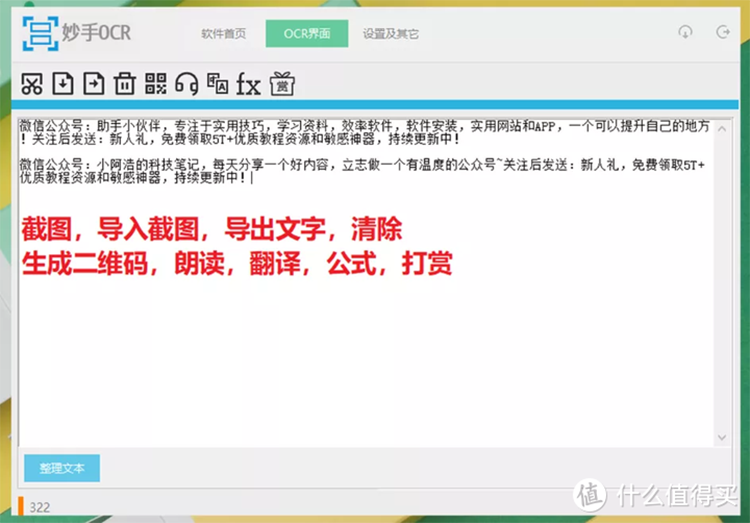
最后,妙手OCR很符合我的操作習慣,總體來說非常好用,識別率也很穩。但是還是有一些需要改善的地方。
比如按下Ctrl+滾輪,放大縮小文字信息,Tab鍵縮進(排版功能)...就像記事本一樣簡單的編輯。
2、Snipaste
Snipaste是出色的截圖貼圖軟件,多種標記形式,還有取屏幕色值等功能,沒有廣告。
Snipaste截圖快捷鍵是F1。特點之一就是截圖精確智能。可以識別貼合窗口,自帶放大鏡,可以像素級調整。
特點之二是多種顏色多種標記。矩形,折線,箭頭,畫筆,記號筆,馬賽克,文字,橡皮擦,支持撤銷和恢復等操作。空格鍵是隱藏和顯示標記面板。
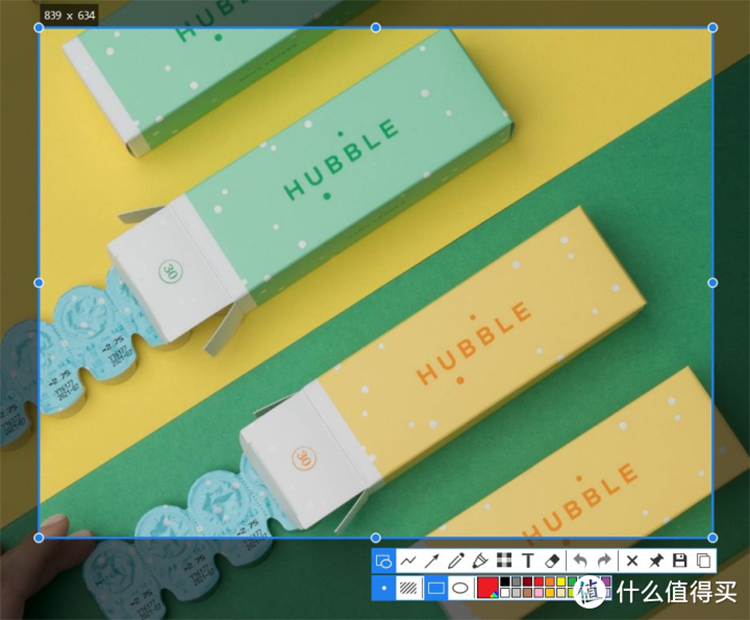
特點之三是按下截圖F1的時候,鼠標會變成取色器,實時顯示當前位置的色值。按下鍵盤C,可以復制這個色值,對做設計的小伙伴有用。
Snipaste最最最最最大的特點就是貼圖了,可以把剪貼板當前的內容貼到屏幕上,快捷鍵是F3。這個內容包含文字,圖片,GIF動圖,C鍵復制的色值等。
舉個例子寫文章,寫論文,辦公寫東西的時候,你找到的一些稍后會用到的信息,你可以把他們貼到桌面上,就放在你的眼前,隨時可以參考,不需要來回切屏了。
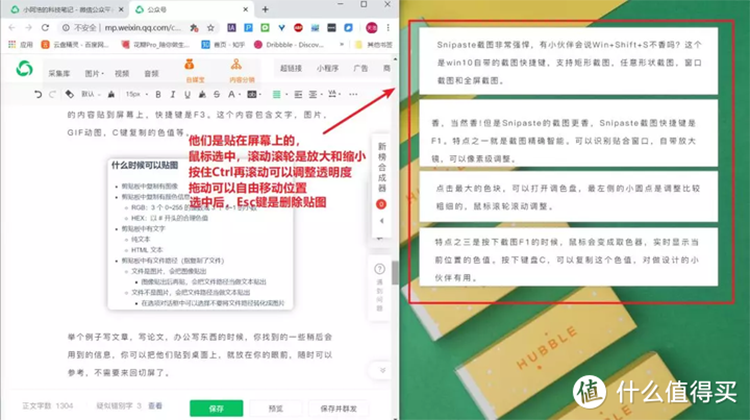
這些貼圖還可以進一步操作。比如鼠標滾動是放大和縮小,按住Ctrl再滾動鼠標滾輪是調整透明度,防止遮擋信息。
Snipaste還有很多進階玩法,太多了,我寫不完的,你也可以不知道,不影響使用,喜歡探索的小伙伴可以去官網看看使用文檔,會發現新大陸的。
3、Ditto
Ditto是一款非常棒的剪貼板工具,就是下面這個神奇的面板。這個面板可以保存你多天多條復制的內容,這個天數和條數都是你自己定的。調出面板的快捷鍵是Ctrl+~。很遺憾,不支持Mac。
我們日常使用計算機辦公的時候,總會復制一些內容,一個網址鏈接,一個文本,一個老板的任務,一個臨時的信息,一個需要重復使用的內容,一個重要的信息等等。Ditto可以把他們保存起來,需要的使用快速調用。
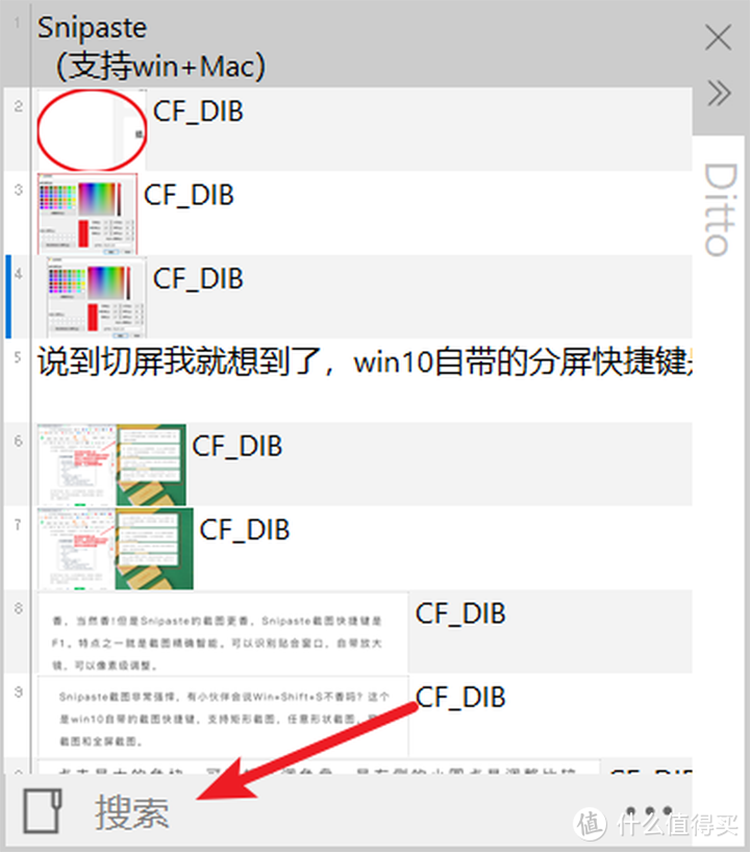
幾天下來,這個面板有幾百條內容,怎么快速找到自己想要的內容?當然是搜索啦。
突然想到一個復制過的重要圖片,找到后想把它保存到本地。Ditto你可以直接選中這個內容,鼠標拖動到桌面就可以啦,拖動保存,非常簡單,右鍵可以刪除不需要的剪貼板內容,雙擊就是使用這個剪貼板內容。Ditto支持Shift多選操作,非常效率。
在Ditto中找到過去復制的內容,雙擊這個內容,會自動填寫并復制到當前剪貼板,再配合Snipaste的貼圖功能,可以很直觀看到這個過去的內容。
Ditto右鍵點擊某個剪貼板內容,還可以做很多操作,比如生成二維碼,快速打開谷歌翻譯,導出文本文件,等等。
4、Listary
Listary是一款本地搜索和網絡搜索軟件。
今天給我同學安裝軟件,發現他不注意軟件安裝位置,不小心把桌面快捷方式刪掉了,就找不到軟件了...還有各種文檔,第二次使用就找不到了,微信QQ接收的文件也找不到...
還見過這樣一個情景:需要打開一個文件,很多人就是先打開此電腦,再打開文件夾,再打開文件夾,再打開文件夾...終于找到文件...
有了Listary,敲擊兩下Ctrl就會出現一個對話框,直接在對話框輸入你想打開的文件或者軟件,記不太清文件具體名字的話,輸入關鍵的幾個字即可。
右邊的三個按鈕分別是添加常用文件夾,最近使用文件夾,動作。添加一些常用文件夾,用到的時候更方便!
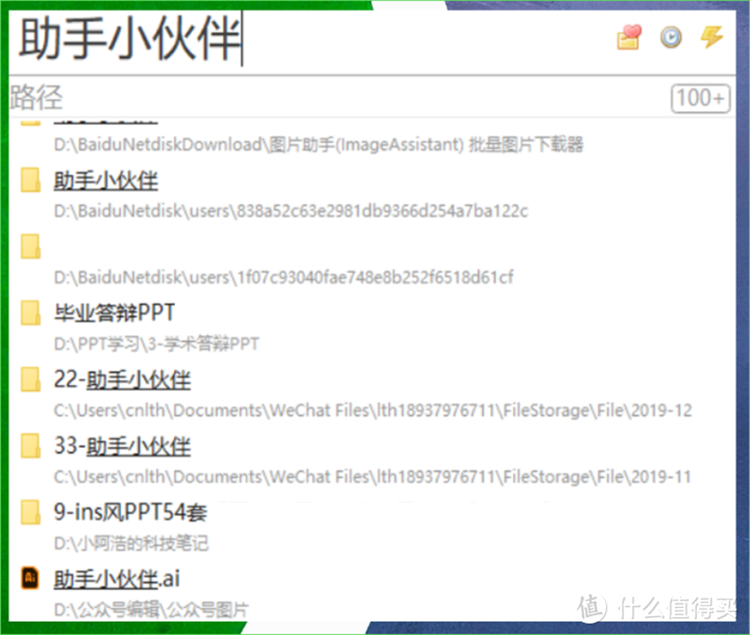
對出現的內容進行操作有兩種方式,鼠標操作和鍵盤操作。
鼠標懸停和滾輪是選中目標,鼠標左鍵是打開,鼠標右鍵是打開文件所在文件夾,刪除復制粘貼等操作,和在桌面右鍵文件夾是一樣的。
鍵盤上下是選中目標,回車鍵是打開,方向鍵右鍵相當于鼠標的右鍵,方向鍵左鍵是返回上一層。
Listary有兩個重要優點。
比如Word或者PPT吧,插入一張圖片,或者用別的軟件打開某個文件,都會出現一個打開的對話框。
有了Listary你會發現打開對話框緊貼下面,有一個Listary的搜索框,你可以全局快速搜索相關內容,帥氣的回車跳轉!兩下Ctrl,會自動懸停到Listary輸入框,無需用鼠標點擊!這個過程真的很順滑...
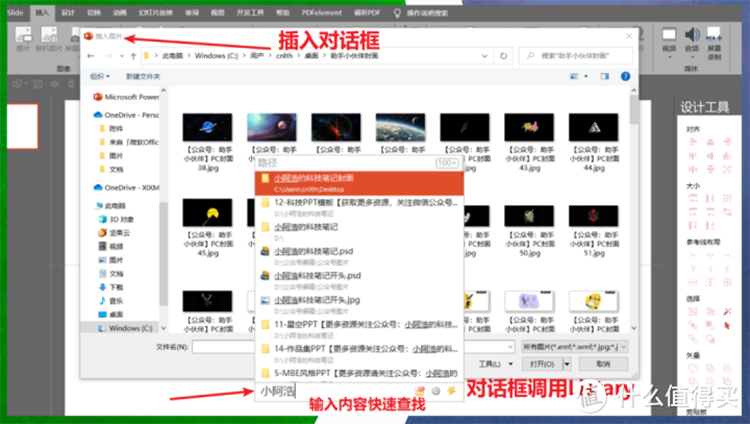
Listary除了全局搜索,還可以在當前文件夾內部搜索。點擊文件夾空白地方,直接輸入即可(別敲擊兩下Ctrl,這個是全局搜索)
這個適用于在文件夾里面找不到文件,密密麻麻的文件,你只需要敲擊鍵盤輸入關鍵字即可。看圖片!在文件夾里面直接打字,空格鍵確定,會自動出現Listary輸入框!
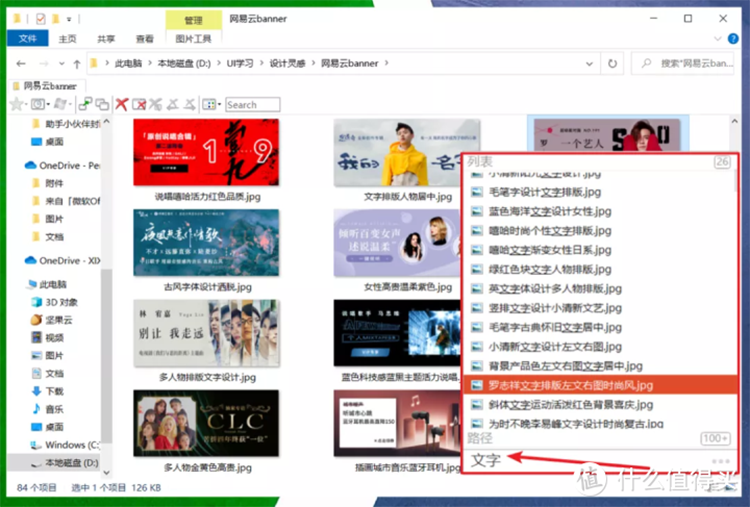
5、Geek Uninstaller
Geek Uninstaller是一款非常強大的卸載軟件,操作簡單,卸載干凈,單文件,打開就可以使用,基本不占用空間。
界面就是軟件列表,可以很直觀的看到你安裝了什么軟件,點擊軟件名稱,按名稱排序,點擊大小,就是按大小排序,可以直接搜索軟件名字。
右鍵是卸載,強制刪除,刪除條目,注冊表條目,安裝文件夾,程序網站。
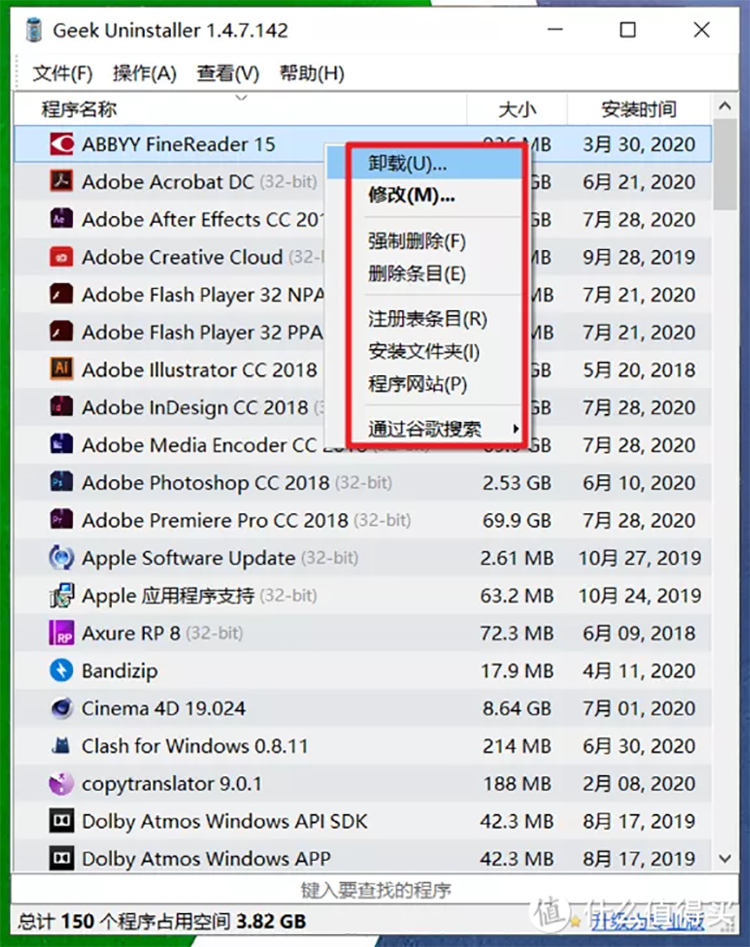
點擊查看,可以切換到windows Store Apps,軟件支持卸載windows自帶的軟件。
同樣可以很直觀的看到系統自帶的軟件,還有你在微軟應用商店安裝的軟件。同樣右鍵可以卸載,可以查看安裝文件夾,可以在應用商店打開。
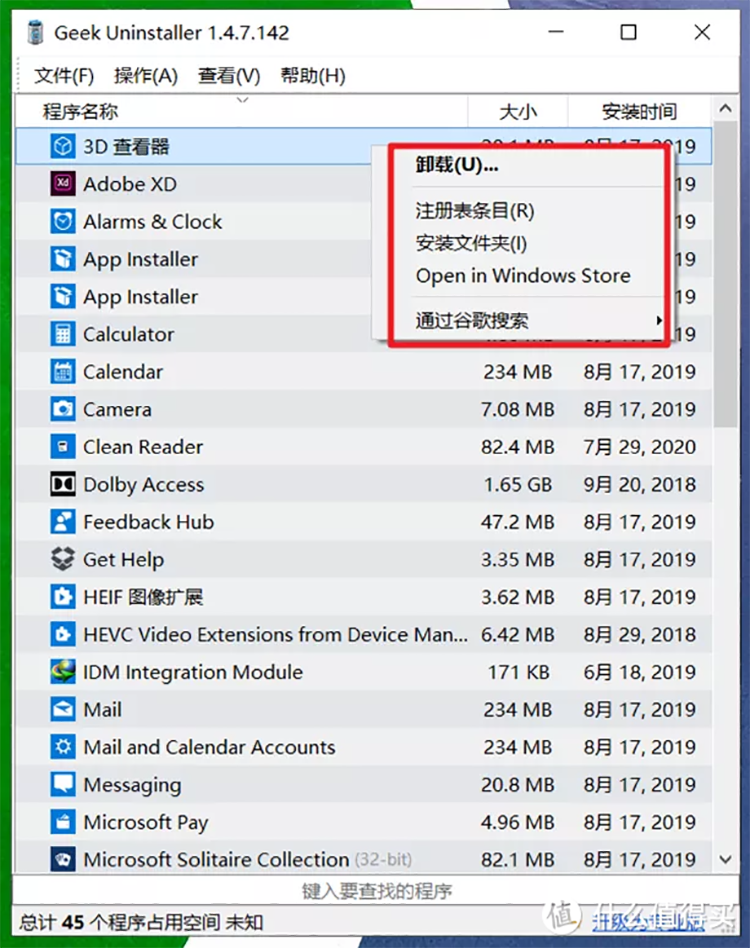
6、SumatraPDF
SumatraPDF是一款非常簡單輕巧的文檔查看軟件,可以查看PDF,ePub,MOBI,CHM,XPS,DjVu,CBZ,CBR格式的文檔。
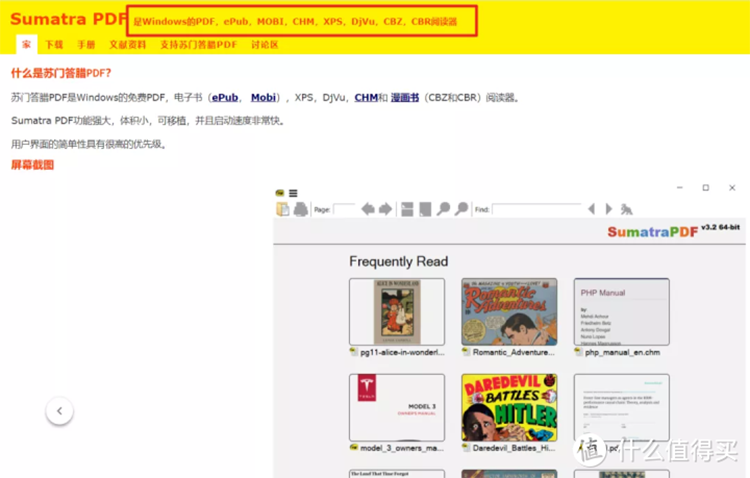
SumatraPDF開源免費,14M的大小,基本不占用空間,沒有任何推廣。
界面是這個樣子,你可以直接拖動PDF文檔到軟件界面,快速打開PDF文檔,也可以按照路徑打開PDF文檔。
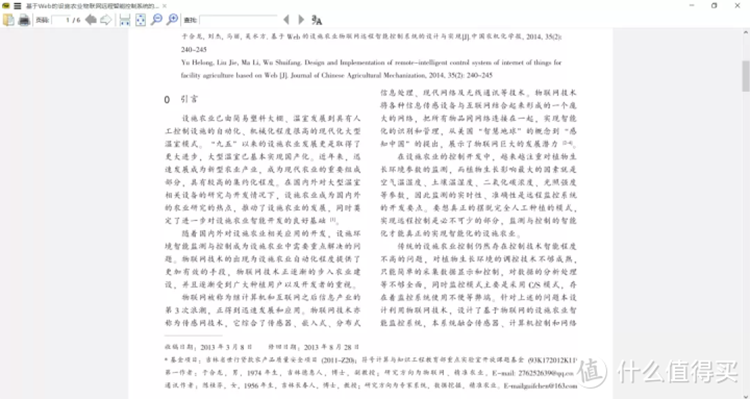
SumatraPDF主要是查看PDF,無法編輯。還有視圖功能,支持多種視圖,還有收藏頁面,對看漫畫和小說非常方便。
SumatraPDF無法編輯和轉換PDF
我看它的名字還以為只能查看PDF的,原來支持這么多格式,用SumatraPDF看ePub和MOBI格式的書籍也非常舒服!
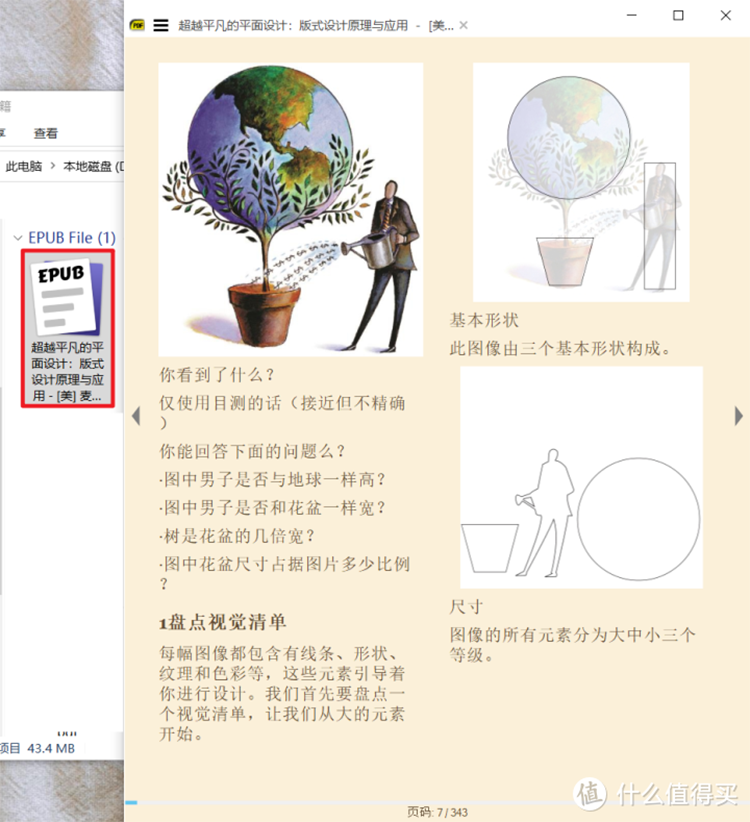
7、Bandizip
Bandizip是我一直用的壓縮解壓軟件。Bandizip功能不是最強大的,但是顏值絕對是最高的,我喜歡的天空藍,非常簡潔。
有了Bandzip,收到壓縮包,直接右鍵選擇自動解壓即可,不會出現解壓一桌面文件的情況,這個是我最喜歡的地方。
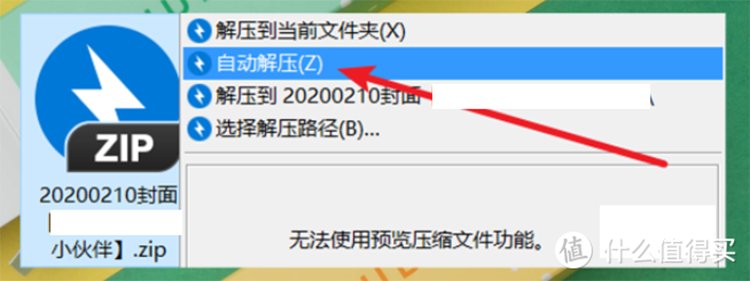
還有種情況是收到一堆圖片的壓縮包,不想直接解壓,想先查看圖片再做決定。
有了Bandizip直接雙擊打開壓縮包,點擊圖片,左下角有預覽,雙擊圖片可以打開查看而不解壓,右鍵可以選擇是否單獨解壓。
右鍵還可以做刪除文件,添加文件,新建文件夾等處理,在不解壓的情況下對文件和壓縮包做這么多處理,這點很可。
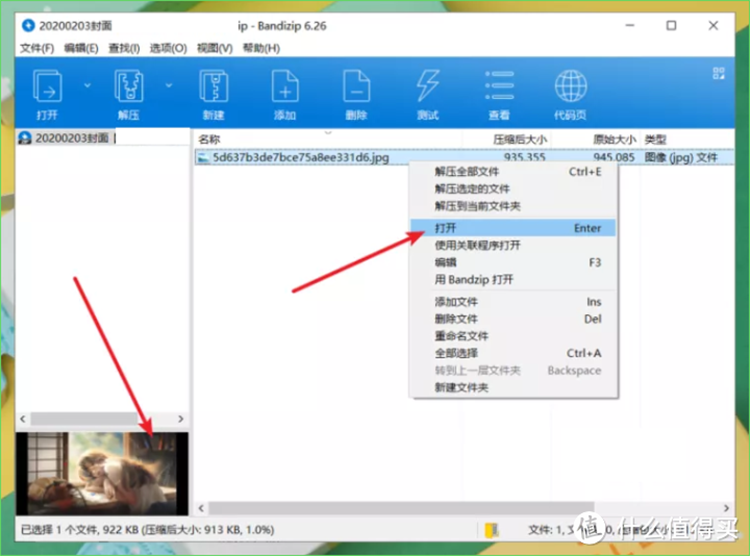
今天的分享到這里就結束啦,感謝您能看到這里!